Wie Sie die WikiLoader-Malware von Ihrem Betriebssystem entfernen
![]() Verfasst von Tomas Meskauskas am (aktualisiert)
Verfasst von Tomas Meskauskas am (aktualisiert)
Was für eine Art von Malware ist WikiLoader?
WikiLoader ist eine hochentwickelte Malware vom Typ Loader. Schadprogramme dieser Kategorie sind darauf ausgelegt, Ketteninfektionen zu verursachen, d. h. zusätzliche Malware herunterzuladen/zu installieren.
WikiLoader gibt es seit mindestens Dezember 2022, und es gibt mehrere Versionen dieses Programms. Dieser Loader wurde in mehreren Kampagnen entdeckt, von denen die meisten auf verschiedene Organisationen mit Sitz in Italien abzielten. Es gibt Hinweise darauf, dass WikiLoader möglicherweise zum Verkauf angeboten wird, da er von mehreren verschiedenen Bedrohungsakteuren verwendet wurde. Es wurde beobachtet, dass diese Malware in groß angelegten E-Mail Spam Kampagnen verbreitet wurde.
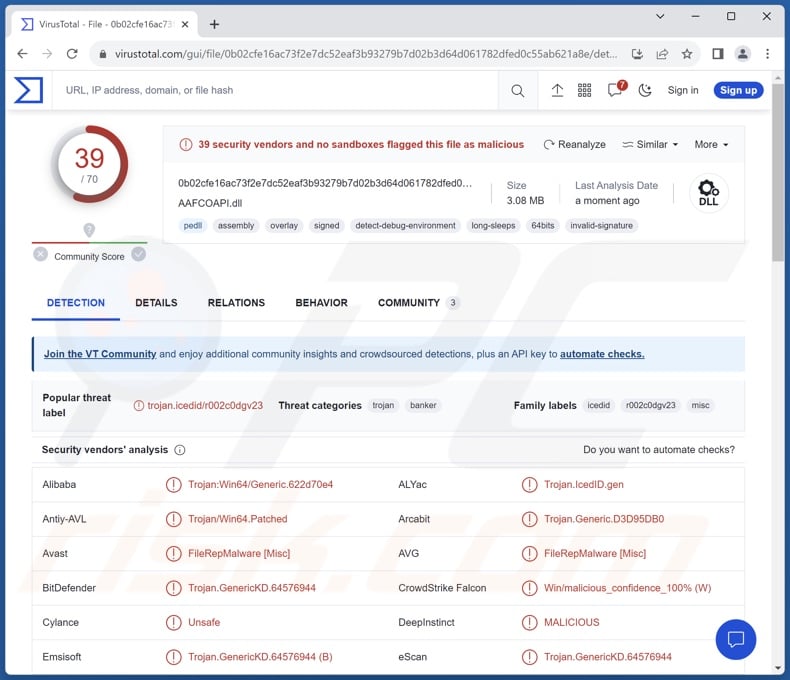
WikiLoader Malware-Übersicht
Wie in der Einleitung erwähnt, gibt es mehrere Varianten von WikiLoader. Da die letzte Version noch nicht lange zurückliegt, ist es wahrscheinlich, dass diese Loader-ähnliche Malware zum Zeitpunkt des Verfassens dieses Artikels noch in der Entwicklung ist.
WikiLoader nutzt mehrere Techniken, um eine Entdeckung zu vermeiden und seine Analyse zu erschweren. Einige der verwendeten Mechanismen umfassen die Verwendung einer starken Verschleierung, Skriptschleifen, Sandbox-Erkennung, das Löschen von Dateidownload-Artefakten und so weiter.
Eine weitere Technik, die diese Malware anwendet, besteht darin, eine HTTPS-Anfrage an Wikipedia zu stellen und zu überprüfen, ob die Antwort die Zeichenfolge"The Free" (Wörter, die auf der Wikipedia-Homepage zu finden sind) enthält. Auf diese Weise erfährt das Programm, ob das System, das es infiltriert hat, tatsächlich mit dem Internet verbunden ist oder ob es auf einer virtuellen Maschine gestartet wurde.
Dies ist der Grund für den Namen (WikiLoader), der diesem Loader gegeben wurde. Diese Malware kann jedoch auch Anfragen an andere URLs für den gleichen Zweck senden.
Die Infektion gelangt in mehreren Schritten auf die Geräte der Opfer und kann bis zu einer Stunde dauern. Bei früher beobachteten WikiLoader-Infektionen war die endgültige Nutzlast die Ursnif-Malware, die Informationen stiehlt. Es muss erwähnt werden, dass dieser Loader verwendet werden könnte, um andere Arten von Schadprogrammen in Systeme einzuschleusen.
Theoretisch kann Software, die für Ketteninfektionen entwickelt wurde, so gut wie jede Malware herunterladen/installieren (z. B. Trojaner, Ransomware, Cryptocurrency-Miner usw.). In der Realität arbeiten Loader in der Regel innerhalb bestimmter Spezifikationen und Grenzen.
Es ist erwähnenswert, dass Malware-Entwickler ihre Software und Methoden häufig verbessern. Daher könnten mögliche zukünftige Versionen von WikiLoader zusätzliche/andere Merkmale oder Funktionen aufweisen.
Zusammenfassend lässt sich sagen, dass bösartige Software wie WikiLoader zu mehreren Systeminfektionen, Datenverlust, schwerwiegenden Datenschutzproblemen, finanziellen Verlusten und sogar Identitätsdiebstahl führen kann.
| Name | WikiLoader virus |
| Bedrohung Typ | Trojaner, Lader. |
| Namen der Erkennung | Avast (FileRepMalware [Misc]), Combo Cleaner (Trojan.GenericKD.64576944), ESET-NOD32 (Win64/Patched.AB), Kaspersky (UDS:Trojan-Banker.Win64.IcedID), Microsoft (Trojan:Win64/IcedID!MTB), Vollständige Liste der Erkennungen (VirusTotal) |
| Symptome | Trojaner sind so konzipiert, dass sie sich heimlich und unbemerkt in den Computer des Opfers einschleusen, so dass auf einem infizierten Rechner keine besonderen Symptome zu erkennen sind. |
| Verbreitungsmethoden | Infizierte E-Mail-Anhänge, bösartige Online-Werbung, Social Engineering, Software-"Cracks". |
| Schaden | Diebstahl von Passwörtern und Bankdaten, Identitätsdiebstahl, Aufnahme des Computers des Opfers in ein Botnetz. |
| Malware-Entfernung (Windows) | Um mögliche Malware-Infektionen zu entfernen, scannen Sie Ihren Computer mit einer legitimen Antivirus-Software. Unsere Sicherheitsforscher empfehlen die Verwendung von Combo Cleaner. |
Beispiele für Malware vom Typ Loader
Wir haben Tausende von Malware-Proben analysiert; CustomerLoader, ModernLoader, IceXLoader und GootLoader sind nur einige Beispiele für Loader.
Schadsoftware kann eine Vielzahl von Funktionen haben, die auch unterschiedlich kombiniert sein können. Unabhängig von der Funktionsweise der Schadsoftware gefährdet ihr Vorhandensein auf einem System jedoch die Sicherheit des Geräts und der Benutzer. Daher müssen alle Bedrohungen sofort nach ihrer Entdeckung beseitigt werden.
Wie hat WikiLoader meinen Computer infiltriert?
Es wurde beobachtet, dass WikiLoader in massenhaften Spam-Kampagnen verbreitet wurde. In einer dieser Kampagnen wurden über 150 Tausend E-Mails verschickt. Diese Briefe enthielten Microsoft Excel, Microsoft OneNote oder PDF-Dokumente als Anhang.
Die E-Mails, die bösartige Excel-Dokumente verbreiteten, waren als Nachrichten der italienischen Steuerbehörde getarnt. Diese Dateien stützten sich auf bösartige Makrobefehle, um Systeme zu infizieren.
In den OneNote-Dokumenten waren bösartige ausführbare Dateien eingebettet. Die PDFs enthielten Links, die zum Download einer archivierten JavaScript-Datei führten. Bei der Verbreitung von WikiLoader könnten jedoch auch andere Tarnungen, Dateiformate und Techniken verwendet werden.
Zu den am weitesten verbreiteten Verbreitungsmethoden gehören: bösartige Anhänge/Links in Spam-Mails (z. B. E-Mails, PMs/DMs, SMS usw.), Online-Betrug, Malvertising, Drive-by-Downloads (heimliche/trügerische Downloads), nicht vertrauenswürdige Download-Kanäle (z. B. Freeware- und Drittanbieter-Websites, P2P-Sharing-Netzwerke usw.), illegale Software-Aktivierungs-Tools ("Cracking") und gefälschte Updates.
Darüber hinaus können sich einige bösartige Programme über lokale Netzwerke und Wechseldatenträger (z. B. externe Festplatten, USB-Sticks usw.) selbst verbreiten.
Wie lässt sich die Installation von Malware vermeiden?
Wir empfehlen dringend, bei eingehenden E-Mails und anderen Nachrichten Vorsicht walten zu lassen. Anhänge oder Links, die in verdächtigen E-Mails gefunden werden, dürfen nicht geöffnet werden, da sie infektiös sein können. Es ist wichtig, Microsoft Office-Versionen zu verwenden, die nach 2010 veröffentlicht wurden, da sie über den Modus "Geschützte Ansicht" verfügen, der die automatische Ausführung von Makrobefehlen verhindert.
Außerdem ist beim Surfen Wachsamkeit geboten, da gefälschte und bösartige Online-Inhalte in der Regel legitim und harmlos erscheinen.
Eine weitere Empfehlung ist, nur von offiziellen und vertrauenswürdigen Quellen herunterzuladen. Wir raten außerdem dazu, für die Aktivierung und Aktualisierung von Programmen Funktionen/Tools zu verwenden, die von echten Entwicklern bereitgestellt werden, da diese von Drittanbietern bezogenen Programme Malware enthalten können.
Wir müssen betonen, wie wichtig es ist, ein zuverlässiges Antivirenprogramm zu installieren und auf dem neuesten Stand zu halten. Sicherheitssoftware muss verwendet werden, um regelmäßige System-Scans durchzuführen und erkannte Bedrohungen und Probleme zu entfernen. Wenn Sie glauben, dass Ihr Computer bereits infiziert ist, empfehlen wir, einen Scan mit Combo Cleaner auszuführen, um infiltrierte Malware automatisch zu entfernen.
Screenshots von bösartigen Excel-E-Mail-Anhängen, die zur Verbreitung der WikiLoader-Malware verwendet werden:
Screenshots von bösartigen PDF-E-Mail-Anhängen, die zur Verbreitung der WikiLoader-Malware verwendet werden:
Umgehende automatische Entfernung von Malware:
Die manuelle Entfernung einer Bedrohung kann ein langer und komplizierter Prozess sein, der fortgeschrittene Computerkenntnisse voraussetzt. Combo Cleaner ist ein professionelles, automatisches Malware-Entfernungstool, das zur Entfernung von Malware empfohlen wird. Laden Sie es durch Anklicken der untenstehenden Schaltfläche herunter:
▼ LADEN Sie Combo Cleaner herunter
Der kostenlose Scanner prüft, ob Ihr Computer infiziert ist. Um das Produkt mit vollem Funktionsumfang nutzen zu können, müssen Sie eine Lizenz für Combo Cleaner erwerben. Auf 7 Tage beschränkte kostenlose Testversion verfügbar. Eigentümer und Betreiber von Combo Cleaner ist Rcs Lt, die Muttergesellschaft von PCRisk. Lesen Sie mehr. Indem Sie Software, die auf dieser Internetseite aufgeführt ist, herunterladen, stimmen Sie unseren Datenschutzbestimmungen und Nutzungsbedingungen zu.
Schnellmenü:
- Was ist WikiLoader?
- SCHRITT 1. Manuelle Entfernung von WikiLoader Malware.
- SCHRITT 2. Überprüfen Sie, ob Ihr Computer sauber ist.
Wie entfernt man Malware manuell?
Die manuelle Entfernung von Malware ist eine komplizierte Aufgabe - normalerweise ist es am besten, wenn Antiviren- oder Anti-Malware-Programme dies automatisch erledigen. Zur Entfernung dieser Malware empfehlen wir die Verwendung von Combo Cleaner.
Wenn Sie Malware manuell entfernen möchten, müssen Sie zunächst den Namen der Malware ermitteln, die Sie zu entfernen versuchen. Hier ist ein Beispiel für ein verdächtiges Programm, das auf dem Computer eines Benutzers läuft:

Wenn Sie die Liste der auf Ihrem Computer ausgeführten Programme überprüft haben, z. B. mit dem Task-Manager, und ein verdächtig aussehendes Programm gefunden haben, sollten Sie mit diesen Schritten fortfahren:
 Laden Sie ein Programm namens Autoruns herunter. Dieses Programm zeigt die Speicherorte der Autostart-Anwendungen, der Registrierung und des Dateisystems an:
Laden Sie ein Programm namens Autoruns herunter. Dieses Programm zeigt die Speicherorte der Autostart-Anwendungen, der Registrierung und des Dateisystems an:

 Starten Sie Ihren Computer im abgesicherten Modus neu:
Starten Sie Ihren Computer im abgesicherten Modus neu:
Benutzer von Windows XP und Windows 7: Starten Sie Ihren Computer im abgesicherten Modus. Klicken Sie auf Start, auf Herunterfahren, auf Neustart und auf OK. Drücken Sie während des Startvorgangs Ihres Computers mehrmals die Taste F8 auf Ihrer Tastatur, bis Sie das Menü Erweiterte Windows-Optionen sehen, und wählen Sie dann Abgesicherter Modus mit Vernetzung aus der Liste aus.

Video, das zeigt, wie man Windows 7 im "Abgesicherten Modus mit Netzwerkbetrieb" startet:
Windows 8-Benutzer: Starten Sie Windows 8 im abgesicherten Modus mit Netzwerkbetrieb - Gehen Sie zum Windows 8-Startbildschirm, geben Sie Erweitert ein und wählen Sie in den Suchergebnissen Einstellungen. Klicken Sie auf Erweiterte Startoptionen, im geöffneten Fenster "Allgemeine PC-Einstellungen" wählen Sie Erweiterter Start.
Klicken Sie auf die Schaltfläche "Jetzt neu starten". Ihr Computer wird nun neu gestartet und zeigt das Menü "Erweiterte Startoptionen" an. Klicken Sie auf die Schaltfläche "Problembehandlung" und dann auf die Schaltfläche "Erweiterte Optionen". Klicken Sie auf dem Bildschirm mit den erweiterten Optionen auf "Starteinstellungen".
Klicken Sie auf die Schaltfläche "Neu starten". Ihr PC startet neu und zeigt den Bildschirm "Starteinstellungen" an. Drücken Sie F5, um im abgesicherten Modus mit Vernetzung zu starten.

Video, das zeigt, wie man Windows 8 im "Abgesicherten Modus mit Netzwerkbetrieb" startet:
Benutzer von Windows 10: Klicken Sie auf das Windows-Logo und wählen Sie das Energiesymbol. Klicken Sie im geöffneten Menü auf "Neustart", während Sie die Umschalttaste auf Ihrer Tastatur gedrückt halten. Im Fenster "Wählen Sie eine Option" klicken Sie auf "Fehlerbehebung", dann wählen Sie "Erweiterte Optionen".
Wählen Sie im Menü "Erweiterte Optionen" die Option "Starteinstellungen" und klicken Sie auf die Schaltfläche "Neu starten". Im folgenden Fenster sollten Sie die Taste "F5" auf Ihrer Tastatur drücken. Dadurch wird Ihr Betriebssystem im abgesicherten Modus mit Vernetzung neu gestartet.

Video, das zeigt, wie man Windows 10 im "Abgesicherten Modus mit Netzwerkbetrieb" startet:
 Entpacken Sie das heruntergeladene Archiv und führen Sie die Datei Autoruns.exe aus.
Entpacken Sie das heruntergeladene Archiv und führen Sie die Datei Autoruns.exe aus.

 Klicken Sie in der Autoruns-Anwendung oben auf "Optionen" und deaktivieren Sie die Optionen "Leere Speicherorte ausblenden" und "Windows-Einträge ausblenden". Klicken Sie anschließend auf das Symbol "Aktualisieren".
Klicken Sie in der Autoruns-Anwendung oben auf "Optionen" und deaktivieren Sie die Optionen "Leere Speicherorte ausblenden" und "Windows-Einträge ausblenden". Klicken Sie anschließend auf das Symbol "Aktualisieren".

 Überprüfen Sie die von der Anwendung Autoruns bereitgestellte Liste und suchen Sie die Malware-Datei, die Sie beseitigen möchten.
Überprüfen Sie die von der Anwendung Autoruns bereitgestellte Liste und suchen Sie die Malware-Datei, die Sie beseitigen möchten.
Notieren Sie sich ihren vollständigen Pfad und Namen. Beachten Sie, dass manche Malware Prozessnamen unter legitimen Windows-Prozessnamen verbirgt. In diesem Stadium ist es sehr wichtig, das Entfernen von Systemdateien zu vermeiden. Nachdem Sie das verdächtige Programm gefunden haben, das Sie entfernen möchten, klicken Sie mit der rechten Maustaste auf seinen Namen und wählen Sie "Löschen".

Nachdem Sie die Malware über die Anwendung Autoruns entfernt haben (dadurch wird sichergestellt, dass die Malware beim nächsten Systemstart nicht automatisch ausgeführt wird), sollten Sie auf Ihrem Computer nach dem Namen der Malware suchen. Stellen Sie sicher, dass Sie versteckte Dateien und Ordner aktivieren, bevor Sie fortfahren. Wenn Sie den Dateinamen der Malware finden, entfernen Sie ihn unbedingt.

Starten Sie Ihren Computer im normalen Modus neu. Wenn Sie diese Schritte befolgen, sollte jegliche Malware von Ihrem Computer entfernt werden. Beachten Sie, dass die manuelle Entfernung von Bedrohungen fortgeschrittene Computerkenntnisse erfordert. Wenn Sie nicht über diese Kenntnisse verfügen, überlassen Sie die Malware-Entfernung Antiviren- und Anti-Malware-Programmen.
Diese Schritte funktionieren möglicherweise nicht bei fortgeschrittenen Malware-Infektionen. Wie immer ist es besser, einer Infektion vorzubeugen, als zu versuchen, Malware später zu entfernen. Um Ihren Computer sicher zu halten, installieren Sie die neuesten Betriebssystem-Updates und verwenden Sie Antiviren-Software. Um sicherzugehen, dass Ihr Computer frei von Malware-Infektionen ist, empfehlen wir, ihn mit Combo Cleaner zu scannen.
Häufig gestellte Fragen (FAQ)
Mein Computer ist mit WikiLoader-Malware infiziert. Sollte ich mein Speichermedium formatieren, um es loszuwerden?
Die meisten bösartigen Programme können entfernt werden, ohne dass eine Formatierung erforderlich ist.
Was sind die größten Probleme, die WikiLoader-Malware verursachen kann?
Die von Malware ausgehenden Bedrohungen hängen von ihren Funktionen und den Zielen der Cyberkriminellen ab. WikiLoader ist ein Loader - eine Art von Malware, die zum Herunterladen/Installieren zusätzlicher bösartiger Programme (z. B. Ursnif, usw.) entwickelt wurde. Im Allgemeinen kann risikoreiche Malware zu mehrfachen Systeminfektionen, Datenverlust, schweren Datenschutzproblemen, finanziellen Verlusten und Identitätsdiebstahl führen.
Was ist der Zweck der WikiLoader-Malware?
In den meisten Fällen wird Malware verwendet, um Einnahmen zu erzielen. Schadsoftware wird jedoch auch eingesetzt, um Cyberkriminelle zu belustigen, persönliche Rachefeldzüge durchzuführen, Prozesse zu stören (z. B. Websites, Dienste, Unternehmen, Organisationen usw.) und sogar politisch/geopolitisch motivierte Angriffe zu starten.
Wie ist die WikiLoader-Malware in meinen Computer eingedrungen?
Es wurde beobachtet, dass WikiLoader über bösartige Dateien im Anhang von Spam-E-Mails verbreitet wird. Dieses Programm könnte jedoch auch über andere Techniken verbreitet werden.
Abgesehen von Spam-Mails wird Malware häufig über Drive-by-Downloads, nicht vertrauenswürdige Download-Quellen (z. B. Freeware- und Drittanbieter-Websites, P2P-Sharing-Netzwerke usw.), illegale Programmaktivierungs-Tools ("Cracks"), gefälschte Updates, Online-Betrug und Malvertising verbreitet. Außerdem können sich einige bösartige Programme über lokale Netzwerke und Wechseldatenträger selbst verbreiten.
Wird mich Combo Cleaner vor Malware schützen?
Ja, Combo Cleaner ist in der Lage, fast alle bekannten Malware-Infektionen zu erkennen und zu beseitigen. Beachten Sie, dass ein vollständiger Systemscan unerlässlich ist, da sich hochentwickelte Schadsoftware in der Regel tief im System versteckt.

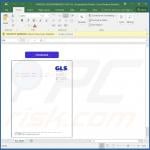

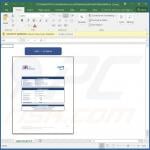
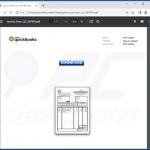
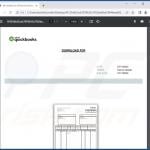
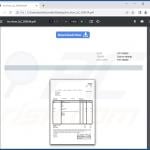
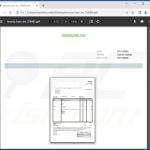
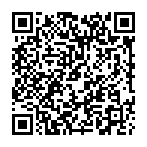
▼ Diskussion einblenden